2022년 최고의 Windows 11 터미널 에뮬레이터 목록: 상위 15개 권장 사항
터미널 에뮬레이터를 사용하면 표준 컴퓨터 터미널의 기능을 에뮬레이트할 수 있습니다. 이를 통해 데이터 전송을 수행하고 원격으로 다른 컴퓨터에 액세스할 수 있습니다.
Windows 11과 같은 고급 운영 체제와 함께 사용하면 이러한 도구를 통한 창의적인 가능성은 무한합니다. 그러나 사용 가능한 타사 터미널 에뮬레이터가 많이 있습니다.
그래서 올바른 것을 선택하기가 어렵습니다. 그러나 필수 Windows 11 앱과 마찬가지로 우리는 귀하가 사용할 수 있고 생산성을 높일 수 있는 최고의 터미널을 선택했습니다.
최고의 Windows 11 터미널 에뮬레이터를 어떻게 선택했나요?
이 목록에서 도구를 선택하기 전에 우리 전문가 팀은 먼저 Windows 11과의 호환성을 테스트했습니다. 또한 멀티탭 관리와 같은 사용하기 쉬운 기능에 대한 인터페이스도 확인했습니다.
확인된 기타 기능으로는 다양한 서버 및 셸과의 호환성, 속도, 사용자 정의 및 호스트와의 통신 모드가 있습니다. 이 목록에 있는 모든 도구를 사용하면 작업이 제대로 완료되므로 안심하세요.
Windows 11 터미널 에뮬레이터를 선택할 때 고려해야 할 사항
사용 사례에 따라 Windows 11 터미널 에뮬레이터에서 고려해야 할 많은 기능이 있습니다. 인터페이스에 더 관심이 있다면 단순한 디자인으로 완전히 사용자 정의 가능한 도구를 고려해야 합니다.
멀티태스킹과 여러 세션을 동시에 실행하는 데만 관심이 있다면 멀티탭 기능이 있는 도구를 선택해야 합니다. 따라서 일반적인 규칙이 없습니다.
최고의 Windows 11 터미널 에뮬레이터는 무엇입니까?
명령 – 휴대용 버전의 터미널
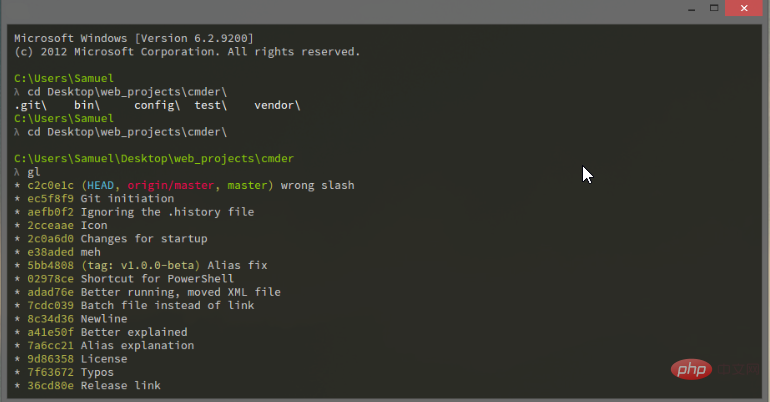
Cmder는 C++ 및 Powershell로 작성된 놀라운 Windows 11 터미널 에뮬레이터입니다. 이 무료 오픈 소스 소프트웨어는 유명한 ConEmu 에뮬레이터를 기반으로 구축되었습니다.
Windows PC에 Unix 기능을 제공하여 PowerShell, myysgit 및 MinTTY와 호환됩니다. 마지막으로 프로그래머가 USB 드라이브에서 사용할 수 있는 휴대용 버전이 있습니다.
기타 기능:
- VS Code 터미널에 적용 가능합니다.
- Portable 버전에는 Unix 명령이 없습니다.
- 명령줄 애플리케이션용.
⇒ 명령 받기
EMU - 스크린샷이 포함된 Windows 11 터미널
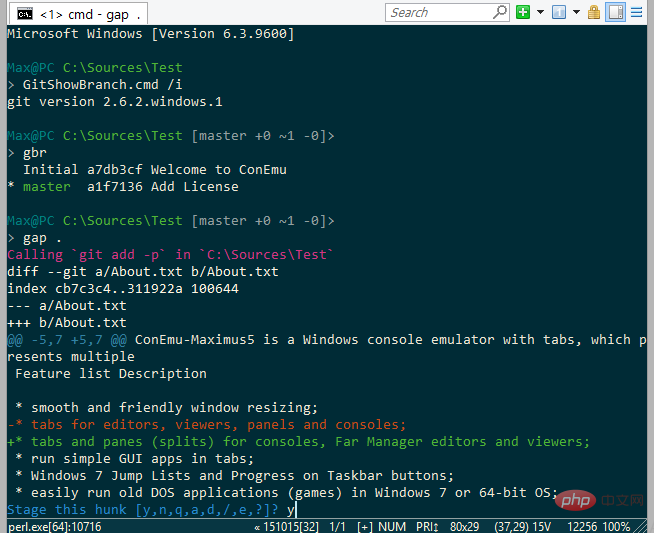
이것은 Windows PC용으로 특별히 제작된 탭 콘솔 에뮬레이터입니다. 단축키, 자동 숨기기 모드 및 사용자 정의 색상과 같은 거대한 사용자 정의 기능이 제공됩니다.
또한 Cmder 및 PowerShell과 같은 다른 많은 셸과도 호환됩니다. 마지막으로 GUI 애플리케이션을 지원하며 스크린샷 옵션도 내장되어 있습니다.
기타 기능:
- 사용자 정의 가능한 그래픽 사용자 인터페이스.
- 원격 연결이 부족합니다.
- 여러 탭을 지원합니다.
Get ConEmu
MobaXterm – 최고의 서버-클라이언트 통합
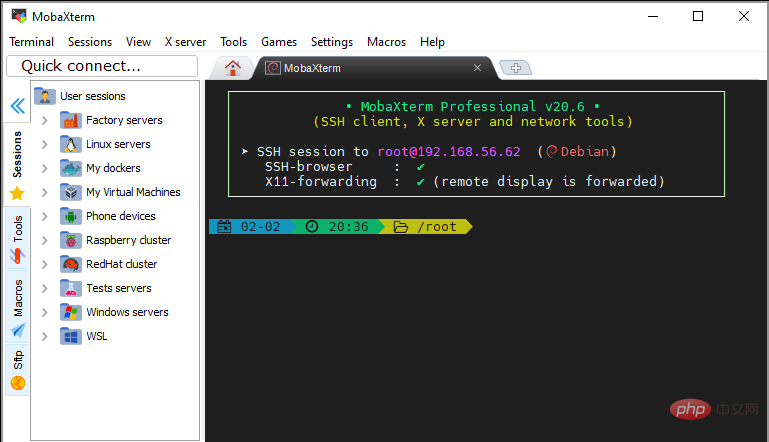
이것은 간편한 원격 컴퓨팅을 위한 올인원 소프트웨어입니다. Home Edition과 Pro Edition이라는 무료 및 유료 버전이 있습니다.
MobaXterm에서 가장 좋아하는 기능은 SSH, RDB 및 VNC와 같은 다양한 서버 클라이언트를 통합하는 것입니다. 마지막으로 bash 및 rsync와 같은 Unix 명령을 제공합니다.
기타 기능:
- 간단하고 직관적인 인터페이스.
- 비밀번호 저장소가 있습니다.
- WSL과 통합될 수 있습니다.
⇒ MobaXterm 받기
Putty – 오픈 소스, 완전한 코드 사용 가능
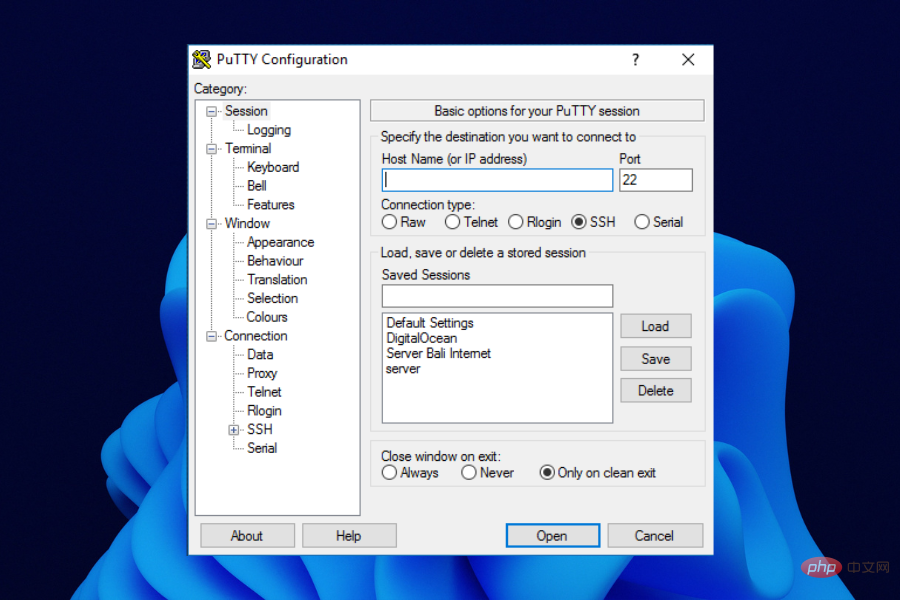
PuTTY는 가장 널리 사용되는 SSH 클라이언트이며 C 언어로 작성되었습니다. 또한 안정성과 소스 코드 가용성으로 인해 최고의 Windows 11 터미널 에뮬레이터 중 하나로 간주됩니다.
프로그래머는 사용 가능한 전체 코드를 사용하여 다양한 작업에 맞게 변경할 수 있습니다. 또한 PuTTY는 공개 키 인증 조합 덕분에 매우 안전합니다.
기타 기능:
- 다양한 프로토콜에 적용 가능합니다.
- 다양한 플랫폼에서 사용 가능합니다.
- 탭 인터페이스가 없습니다.
⇒ 퍼티 받기
FireCMD - 고급 멀티탭 도구
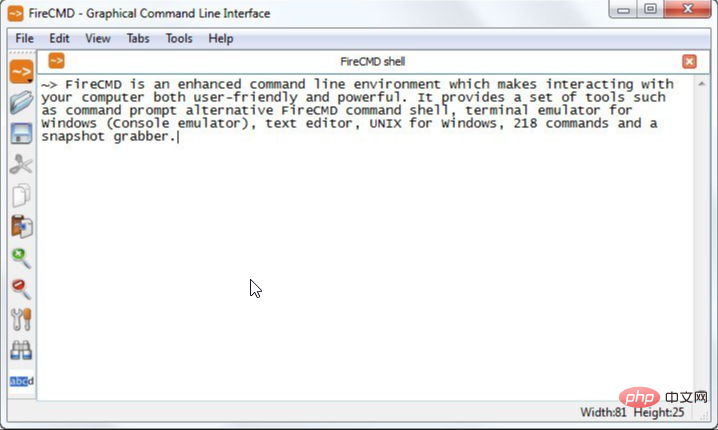
다양한 작업을 실행할 수 있는 고급 Windows 11 터미널 에뮬레이터를 찾고 있다면 FireCMD에서 완벽한 도구를 발견했을 수도 있습니다.
멀티 탭 지원을 제공하며 사용자가 동시에 여러 작업을 수행할 수 있습니다.
FireCMD를 사용하면 CMD, Bash 및 Cygwin과 같은 다양한 콘솔 응용 프로그램을 동시에 실행할 수도 있습니다.
기타 기능:
- HTML 및 CSS 지원을 제공합니다.
- 사용자 정의 가능한 글꼴, 스타일 및 색상.
- 전체 화면 모드를 지원합니다.
⇒Get FireCMD
터미널 - 깨끗하고 간단한 인터페이스
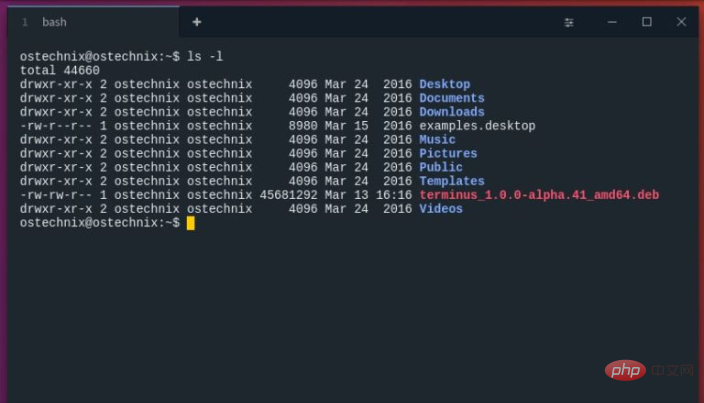
깨끗하고 아름다운 인터페이스를 갖춘 Windows 11 터미널 에뮬레이터입니다. 다양한 운영 체제에서 작동하며 사용자 정의가 가능합니다.
단축키, 색상, 탭 위치, 커서 스타일 및 기타 여러 기능을 변경할 수 있습니다. 마지막으로 Terminus는 WSL, PowerShell 및 CMD와 잘 작동합니다.
기타 기능:
- 완전히 사용자 정의 가능.
- 여러 플러그인이 있습니다.
- 많은 공간을 차지합니다.
⇒ 터미널 다운로드
Mintty - 이전 Windows 버전 지원
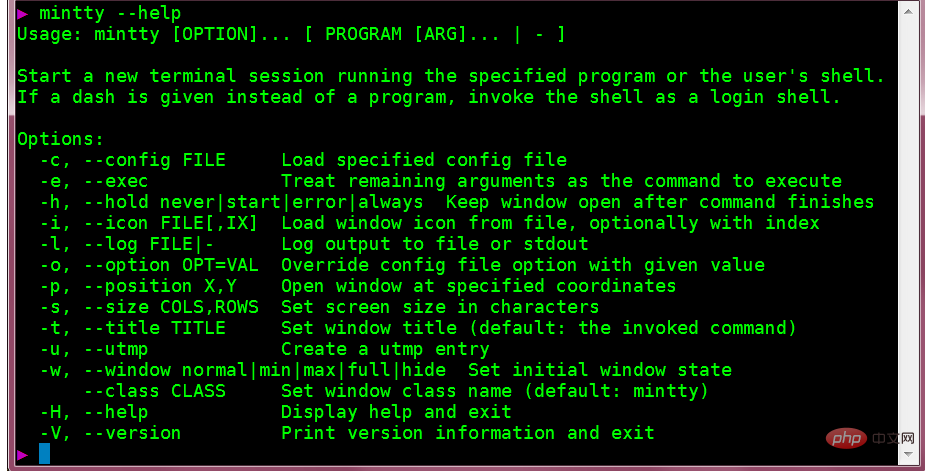
Mintty는 주로 Windows Shell용 Cygwin을 사용하는 프로그래머에게 완벽한 독특한 오픈 소스 소프트웨어입니다. 2011년부터 Cygwin의 기본 터미널이었으며 그 이후로 비약적으로 성장했습니다.
디스플레이가 깨끗하고 그래픽, 이미지, 이모티콘을 지원합니다. 또한 Minty는 많은 Windows 애플리케이션을 지원하므로 최고의 Windows 11 터미널 에뮬레이터 중 하나입니다.
마지막으로 Windows XP와 같은 이전 운영 체제에서도 훌륭하게 작동합니다.
기타 기능:
- 드래그 앤 드롭 기능 포함.
- 테마 변경을 지원합니다.
- MSYS 지원이 제공됩니다.
⇒ 민트 받기
Kitty – 사용자 세부 정보 저장소 터미널
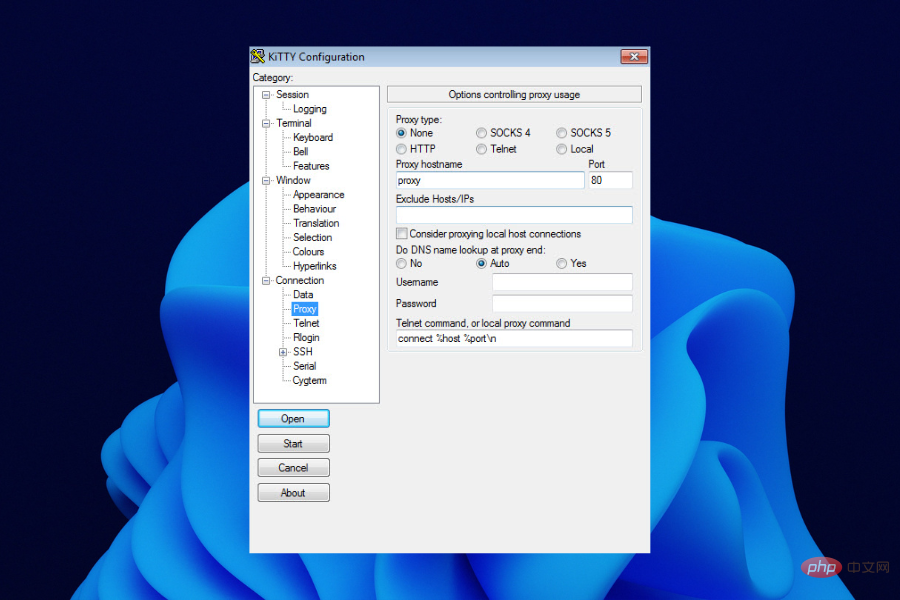
KiTTY는 호평을 받은 PuTTY 터미널 에뮬레이터를 소프트웨어로 적용한 것입니다. 동일한 인터페이스와 사용자 경험을 공유하므로 쉽게 전환할 수 있습니다.
그러나 PuTTY에서는 사용할 수 없는 일부 기능을 제공합니다. 예를 들어 KiTTY는 Windows용으로 설계되었지만 Linux 및 Unix 애플리케이션에 액세스할 수 있습니다.
또한 SSH 처리기, 대체 명령줄 옵션 및 WinSCP 통합과 같은 몇 가지 추가 기능이 있습니다.
기타 기능:
- Telnet 및 SSH 연결.
- 로그인 정보를 저장하세요.
- 통합 텍스트 편집기.
⇒ KitTY 받기
이는 본질적으로 가상 콘솔의 존재를 모방하고 시스템이 터미널로 작동할 수 있도록 합니다.
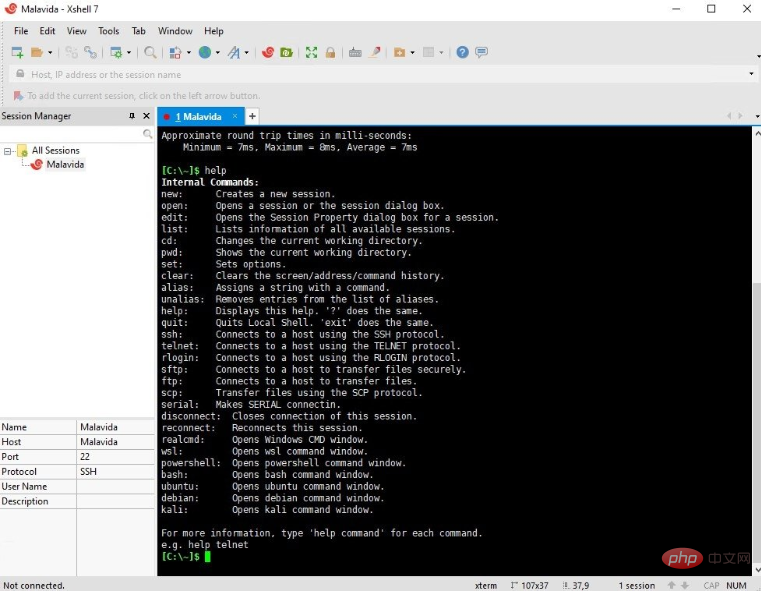
기타 기능:
업데이트를 자동으로 다운로드하고 설치합니다. 탭 인터페이스가 있습니다.
- UTF-8 인코딩 지원을 제공합니다.
- ⇒
- Xshell 받기
z/scope – 전문 도구
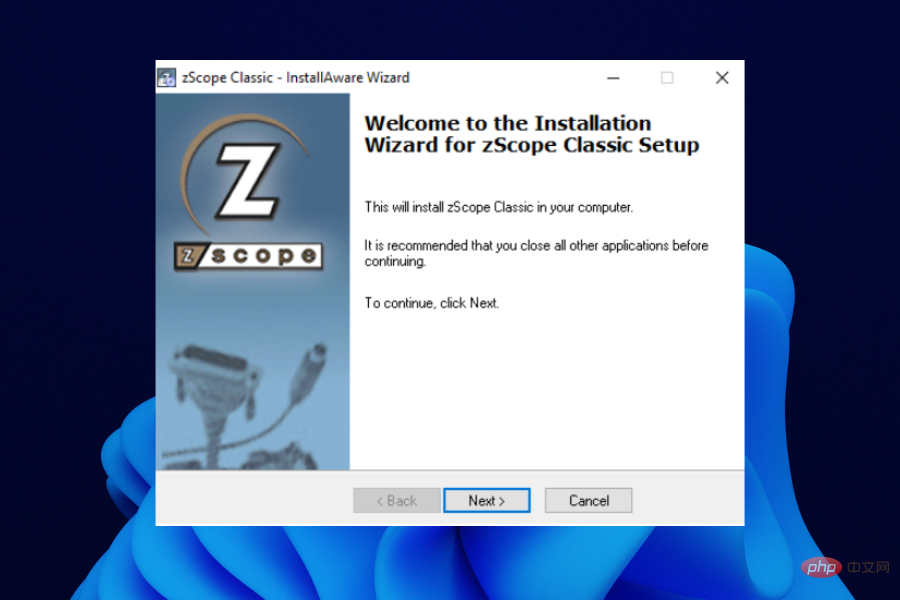
이것은 Windows 11에서 사용할 수 있는 가장 전문적이고 진보된 터미널 에뮬레이터 중 하나입니다. 다양한 작업을 동시에 처리할 수 있는 최신 인터페이스와 탭 기능이 있습니다.
이 다중 프로토콜 및 다중 호스트 소프트웨어는 XP 및 Vista와 같은 이전 버전을 포함하여 모든 버전의 Windows 운영 체제에서 작동합니다. 또한 SSL 프로토콜에서 호스트와 통신하는 데 필요한 기능을 통합하고 사용하기 쉽습니다.
기타 기능:
- 유료 소프트웨어입니다.
- 키보드 재매핑을 제공합니다.
- 웹 기반 버전이 있습니다.
⇒Get z/Scope
Hyper - 빠르고 안정적인 에뮬레이터
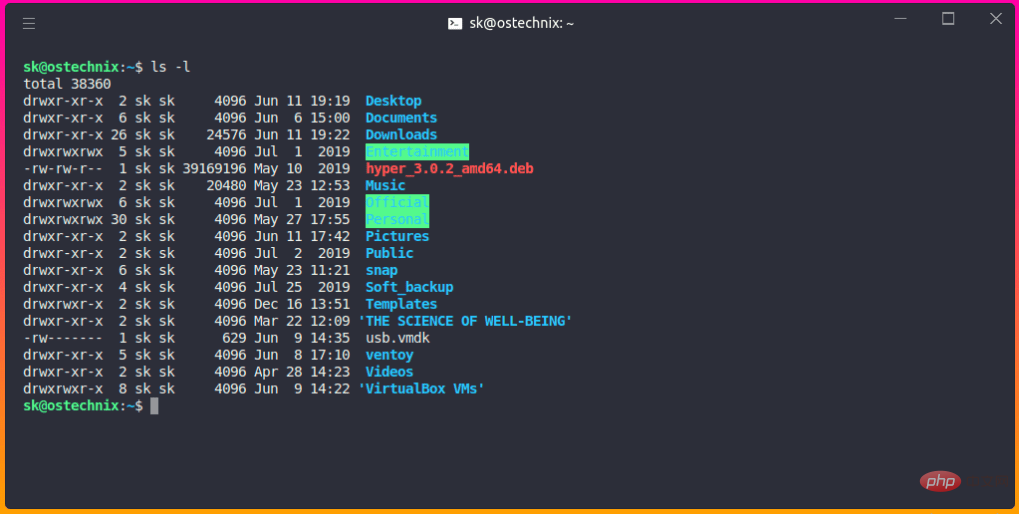
Hyper는 다양한 운영 체제를 위한 또 다른 특수 소프트웨어입니다. 주로 다른 시스템에 전화 접속 연결을 만드는 데 사용됩니다.
이 도구는 SSH 및 전화 접속 모뎀을 사용하여 여러 시스템에 쉽게 연결할 수 있습니다. 또한 완전히 사용자 정의가 가능하므로 글꼴, 색상, 모양 등을 변경할 수 있습니다.
기타 기능:
- 호스트와 서버 등 네트워크 간에 데이터를 전송하는 데 사용할 수 있습니다.
- 명령 수정을 허용합니다.
- 이미지 크기 구성을 허용합니다.
⇒슈퍼 받기
Zoc – Unix 계정에 대한 무제한 액세스를 위한 터미널
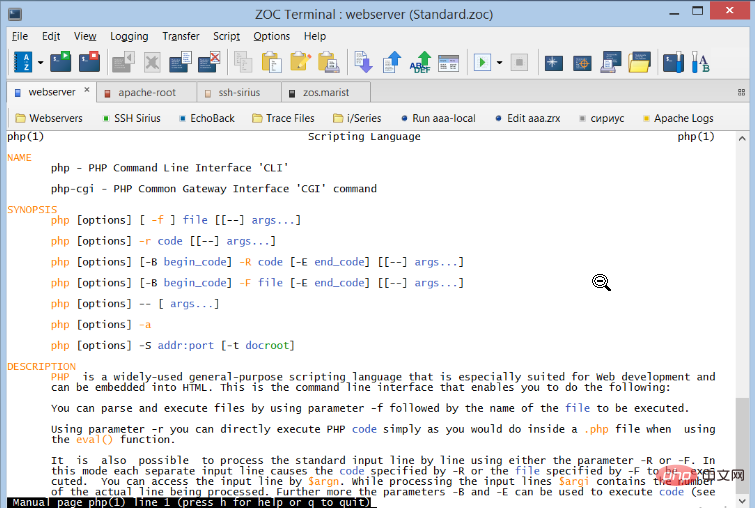
Windows 11에서 Unix 계정 데이터에 무제한 액세스가 필요한 경우 이것이 이상적인 터미널 에뮬레이터입니다. 전문가에게 큰 가치를 제공하는 유료 도구입니다.
Zoc은 SSH, Telnet 및 ISDN과 같은 다양한 연결 유형을 지원합니다. 도구를 실행하는 데 필요한 모든 명령은 작업을 쉽게 하기 위해 도움말 튜토리얼에 제공됩니다.
기타 기능:
- 사용자 정의가 가능합니다.
- 키보드 및 마우스 지원이 제공됩니다.
- 멀티탭 기능.
⇒Get Zork
Babun - 많은 플러그인이 있는 터미널
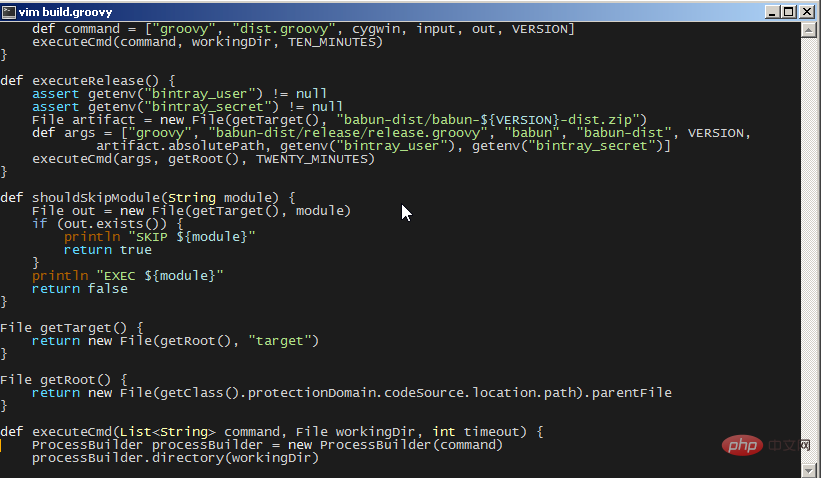
Babun은 Cygwin에 구축된 또 다른 최고의 도구입니다. 가장 아름다운 Windows 셸인 이 무료 소프트웨어는 간단합니다.
Babun에는 계약이라는 기능이 내장되어 있습니다. 이 기능은 개발자가 셸 프로비저닝에 무제한으로 액세스할 수 있도록 도와줍니다.
또한 기능을 크게 확장하는 많은 플러그인이 있습니다. 마지막으로, 설정이 쉽고 초보자도 사용할 수 있습니다.
기타 기능:
- Linux 애플리케이션 실행을 허용합니다.
- 사용하기 쉽습니다.
- 모든 Cygwin 기능 등을 갖추고 있습니다.
Get Babo
Windows 터미널 – Windows 11 내장 에뮬레이터
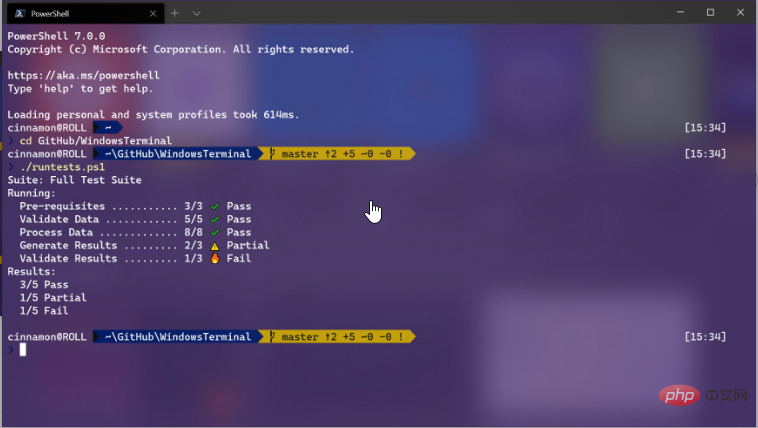
이 목록에 있는 타사 도구와 같은 완전한 에뮬레이터는 아닐 수도 있지만, 전혀 문제가 없습니다.
Windows 기본 제공 에뮬레이터는 WSL, Git Bash, 명령줄, Azure Cloud Shell 및 PowerShell을 하나의 도구에 결합합니다. 사용하기 어려운 도구로는 명령을 쉽게 복사하여 붙여넣을 수 없었기 때문에 많은 발전이 있었습니다.
기타 기능:
- 사용하기 쉽습니다.
- 이미 내장되어 있습니다.
- 지연이나 지연이 없습니다.
⇒ Windows 터미널 받기
Git Bash 터미널 – Git 전용 도구
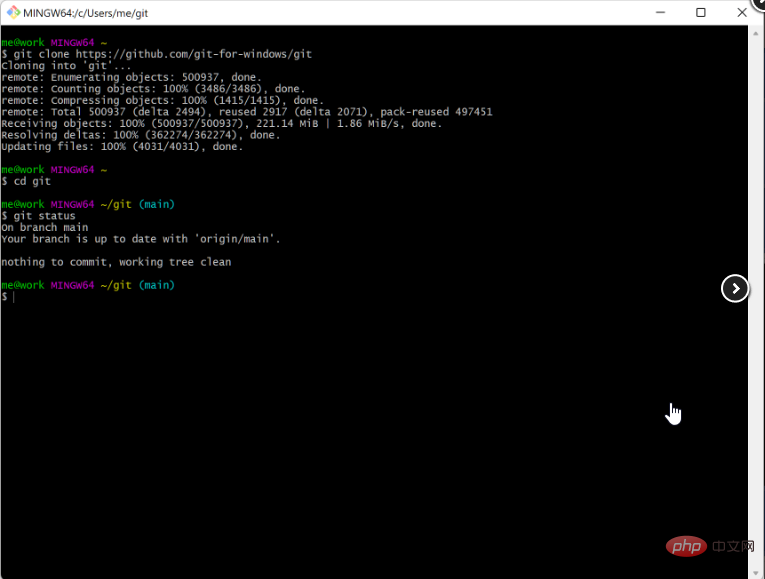
Git Bash는 BASH 에뮬레이터에서 Git을 실행할 수 있는 도구입니다. Git과 GitHub가 많은 프로젝트에서 널리 사용되고 있기 때문에 프로그래머는 이 도구가 매우 유용하다고 생각합니다.
작업을 쉽게 만들어주는 다양한 놀라운 기능이 포함되어 있습니다. 또한 Windows 11에서 사용할 수 있는 처음 몇 개의 터미널 중 하나입니다. 따라서 호환성 문제에 대해 걱정할 필요가 없습니다.
기타 기능:
- 설정이 쉽습니다.
- 다용도.
- 쉬운 사용자 정의.
⇒Git Bash 터미널 받기
최고의 Windows 11 터미널 에뮬레이터는 사용 편의성, 높은 호환성 및 보안이 결합된 기능을 제공해야 합니다. 또한 원격 장치에 효율적으로 액세스하는 데 도움이 되는 무료 및 유료 제품을 모아봤습니다.
성능 향상을 위해 Windows 11에 설치할 수 있는 최고의 생산성 앱 목록을 확인하세요.
위 내용은 2022년 최고의 Windows 11 터미널 에뮬레이터 목록: 상위 15개 권장 사항의 상세 내용입니다. 자세한 내용은 PHP 중국어 웹사이트의 기타 관련 기사를 참조하세요!

핫 AI 도구

Undresser.AI Undress
사실적인 누드 사진을 만들기 위한 AI 기반 앱

AI Clothes Remover
사진에서 옷을 제거하는 온라인 AI 도구입니다.

Undress AI Tool
무료로 이미지를 벗다

Clothoff.io
AI 옷 제거제

AI Hentai Generator
AI Hentai를 무료로 생성하십시오.

인기 기사

뜨거운 도구

메모장++7.3.1
사용하기 쉬운 무료 코드 편집기

SublimeText3 중국어 버전
중국어 버전, 사용하기 매우 쉽습니다.

스튜디오 13.0.1 보내기
강력한 PHP 통합 개발 환경

드림위버 CS6
시각적 웹 개발 도구

SublimeText3 Mac 버전
신 수준의 코드 편집 소프트웨어(SublimeText3)

뜨거운 주제
 7469
7469
 15
15
 1376
1376
 52
52
 77
77
 11
11
 48
48
 19
19
 19
19
 29
29
 WPS Office에서 PPT 파일을 열 수 없는 경우 수행할 작업 - WPS Office에서 PPT 파일을 열 수 없는 경우 수행할 작업
Mar 04, 2024 am 11:40 AM
WPS Office에서 PPT 파일을 열 수 없는 경우 수행할 작업 - WPS Office에서 PPT 파일을 열 수 없는 경우 수행할 작업
Mar 04, 2024 am 11:40 AM
최근 많은 친구들이 WPSOffice에서 PPT 파일을 열 수 없는 경우 어떻게 해야 하는지 문의해 왔습니다. 다음으로 WPSOffice에서 PPT 파일을 열 수 없는 문제를 해결하는 방법에 대해 알아보겠습니다. 1. 먼저 WPSOffice를 열고 아래 그림과 같이 홈페이지에 들어갑니다. 2. 그런 다음 위의 검색창에 "문서 복구"라는 키워드를 입력한 후 아래 그림과 같이 클릭하여 문서 복구 도구를 엽니다. 3. 그런 다음 아래 그림과 같이 복구를 위해 PPT 파일을 가져옵니다.
 크리스탈디스크마크란 어떤 소프트웨어인가요? -크리스탈디스크마크는 어떻게 사용하나요?
Mar 18, 2024 pm 02:58 PM
크리스탈디스크마크란 어떤 소프트웨어인가요? -크리스탈디스크마크는 어떻게 사용하나요?
Mar 18, 2024 pm 02:58 PM
CrystalDiskMark는 순차 및 무작위 읽기/쓰기 속도를 빠르게 측정하는 하드 드라이브용 소형 HDD 벤치마크 도구입니다. 다음으로 편집자님에게 CrystalDiskMark 소개와 crystaldiskmark 사용법을 소개하겠습니다~ 1. CrystalDiskMark 소개 CrystalDiskMark는 기계식 하드 드라이브와 솔리드 스테이트 드라이브(SSD)의 읽기 및 쓰기 속도와 성능을 평가하는 데 널리 사용되는 디스크 성능 테스트 도구입니다. ). 무작위 I/O 성능. 무료 Windows 응용 프로그램이며 사용자 친화적인 인터페이스와 다양한 테스트 모드를 제공하여 하드 드라이브 성능의 다양한 측면을 평가하고 하드웨어 검토에 널리 사용됩니다.
 CrystalDiskinfo 사용 튜토리얼-CrystalDiskinfo는 어떤 소프트웨어입니까?
Mar 18, 2024 pm 04:50 PM
CrystalDiskinfo 사용 튜토리얼-CrystalDiskinfo는 어떤 소프트웨어입니까?
Mar 18, 2024 pm 04:50 PM
CrystalDiskInfo는 컴퓨터 하드웨어 장치를 확인하는 데 사용되는 소프트웨어입니다. 이 소프트웨어에서는 읽기 속도, 전송 모드, 인터페이스 등과 같은 컴퓨터 하드웨어를 확인할 수 있습니다! 그러면 이러한 기능 외에도 CrystalDiskInfo를 사용하는 방법과 CrystalDiskInfo가 정확히 무엇인지 정리해 보겠습니다! 1. CrystalDiskInfo의 유래 컴퓨터 호스트의 세 가지 주요 구성 요소 중 하나인 솔리드 스테이트 드라이브는 컴퓨터의 저장 매체이며 컴퓨터 데이터 저장을 담당합니다. 소비자 경험에 영향을 미칩니다. 소비자가 새 장치를 받으면 타사 소프트웨어나 기타 SSD를 사용하여 다음을 수행할 수 있습니다.
 Adobe Illustrator CS6에서 키보드 증분을 설정하는 방법 - Adobe Illustrator CS6에서 키보드 증분을 설정하는 방법
Mar 04, 2024 pm 06:04 PM
Adobe Illustrator CS6에서 키보드 증분을 설정하는 방법 - Adobe Illustrator CS6에서 키보드 증분을 설정하는 방법
Mar 04, 2024 pm 06:04 PM
많은 사용자가 사무실에서 Adobe Illustrator CS6 소프트웨어를 사용하고 있으므로 Adobe Illustrator CS6에서 키보드 증분을 설정하는 방법을 알고 있습니까? 그러면 편집자가 Adobe Illustrator CS6에서 키보드 증분을 설정하는 방법을 알려줄 것입니다. 아래를 살펴보세요. 1단계: 아래 그림과 같이 Adobe Illustrator CS6 소프트웨어를 시작합니다. 2단계: 메뉴 바에서 [편집] → [기본 설정] → [일반] 명령을 차례로 클릭합니다. 3단계: [키보드 증분] 대화 상자가 나타나면 [키보드 증분] 텍스트 상자에 필요한 숫자를 입력한 후 마지막으로 [확인] 버튼을 클릭합니다. 4단계: 단축키 [Ctrl] 사용
 Edge와 함께 로드하려는 호환되지 않는 소프트웨어 시도를 해결하는 방법은 무엇입니까?
Mar 15, 2024 pm 01:34 PM
Edge와 함께 로드하려는 호환되지 않는 소프트웨어 시도를 해결하는 방법은 무엇입니까?
Mar 15, 2024 pm 01:34 PM
Edge 브라우저를 사용하다 보면 가끔 호환되지 않는 소프트웨어가 함께 로드를 시도하는 경우가 있는데 무슨 일이 일어나고 있는 걸까요? 이 사이트에서는 Edge와 호환되지 않는 소프트웨어를 로드하는 문제를 해결하는 방법을 사용자에게 주의 깊게 소개합니다. Edge로 로드하려고 하는 호환되지 않는 소프트웨어를 해결하는 방법 솔루션 1: 시작 메뉴에서 IE를 검색하고 IE로 직접 액세스합니다. 해결 방법 2: 참고: 레지스트리를 수정하면 시스템 오류가 발생할 수 있으므로 주의해서 작업하십시오. 레지스트리 매개변수를 수정합니다. 1. 작동 중에 regedit를 입력하십시오. 2.\HKEY_LOCAL_MACHINE\SOFTWARE\Policies\Micros 경로를 찾으세요.
 봉쥬르는 어떤 소프트웨어인가요?
Feb 22, 2024 pm 08:39 PM
봉쥬르는 어떤 소프트웨어인가요?
Feb 22, 2024 pm 08:39 PM
Bonjour는 LAN 내에서 네트워크 서비스를 검색하고 구성하기 위해 Apple에서 출시한 네트워크 프로토콜 및 소프트웨어입니다. 주요 역할은 동일한 네트워크에 연결된 장치 간을 자동으로 검색하고 통신하는 것입니다. Bonjour는 2002년 MacOSX10.2 버전에 처음 소개되었으며 현재 Apple 운영 체제에 기본적으로 설치되어 활성화되어 있습니다. 그 이후로 Apple은 Bonjour의 기술을 다른 제조업체에 공개했기 때문에 다른 많은 운영 체제와 장치도 Bonjour를 지원할 수 있습니다.
 최고의 AI 프로그래머는 누구일까요? Devin, Tongyi Lingma 및 SWE 에이전트의 잠재력을 살펴보세요.
Apr 07, 2024 am 09:10 AM
최고의 AI 프로그래머는 누구일까요? Devin, Tongyi Lingma 및 SWE 에이전트의 잠재력을 살펴보세요.
Apr 07, 2024 am 09:10 AM
세계 최초의 AI 프로그래머 데빈(Devin)이 태어난 지 한 달도 채 안 된 2022년 3월 3일, 프린스턴 대학의 NLP팀은 오픈소스 AI 프로그래머 SWE-에이전트를 개발했습니다. GPT-4 모델을 활용하여 GitHub 리포지토리의 문제를 자동으로 해결합니다. SWE-bench 테스트 세트에서 SWE-agent의 성능은 Devin과 유사하며 평균 93초가 걸리고 문제의 12.29%를 해결합니다. SWE-agent는 전용 터미널과 상호 작용하여 파일 내용을 열고 검색하고, 자동 구문 검사를 사용하고, 특정 줄을 편집하고, 테스트를 작성 및 실행할 수 있습니다. (참고: 위 내용은 원문 내용을 약간 조정한 것이지만 원문의 핵심 정보는 그대로 유지되며 지정된 단어 수 제한을 초과하지 않습니다.) SWE-A
 Adobe Reader XI에서 최근에 연 파일을 삭제하는 방법 - Adobe Reader XI에서 최근에 연 파일을 삭제하는 방법
Mar 04, 2024 am 11:13 AM
Adobe Reader XI에서 최근에 연 파일을 삭제하는 방법 - Adobe Reader XI에서 최근에 연 파일을 삭제하는 방법
Mar 04, 2024 am 11:13 AM
최근 많은 친구들이 편집자에게 Adobe Reader XI에서 최근에 연 파일을 삭제하는 방법을 문의했습니다. 다음으로 Adobe Reader XI에서 최근에 연 파일을 삭제하는 방법을 알아보겠습니다. 1단계: 먼저 그림과 같이 "win+R" 단축키를 사용하여 실행을 열고 "regedit"를 입력한 다음 Enter를 눌러 실행을 엽니다. 2단계: 새 인터페이스에 들어간 후 그림과 같이 왼쪽에서 "HKEY_CURRENT_USERSoftwareAdobeAcrobatReader11.0AVGeneralcRecentFiles"를 클릭하고 "c1"을 선택한 다음 마우스 오른쪽 버튼을 클릭하고 "삭제" 옵션을 선택합니다. 3단계: 그런 다음 팝업이 표시됩니다.



